- Fast Startup ist eine Funktion, die entwickelt wurde, um die Zeit zu verkürzen, die der PC zum Hochfahren benötigt.
- Auch wenn es standardmäßig aktiviert ist Dual-Boot-Windows 10-Computer, können Sie es deaktivieren, indem Sie die unten beschriebenen Schritte ausführen.
- Besuchen Sie unser Abschnitt Windows 10 Schnellstart und das Produktivitätsniveau weiter zu verändern.
- Sie sollten dies auch mit einem Lesezeichen versehen Hub für technische Tutorials für weitere nützliche Tipps und Tricks.

Diese Software hält Ihre Treiber am Laufen und schützt Sie so vor gängigen Computerfehlern und Hardwarefehlern. Überprüfen Sie jetzt alle Ihre Treiber in 3 einfachen Schritten:
- DriverFix herunterladen (verifizierte Download-Datei).
- Klicken Scan starten um alle problematischen Treiber zu finden.
- Klicken Treiber aktualisieren um neue Versionen zu erhalten und Systemstörungen zu vermeiden.
- DriverFix wurde heruntergeladen von 0 Leser in diesem Monat.
Wenn Sie einen Dual-Boot-Windows 10-Computer besitzen, wissen Sie höchstwahrscheinlich, dass die neuesten Betriebssystemversionen automatisch Fast Startup aktivieren.
Mit anderen Worten, Windows 10-Versionen aktivieren den Schnellstart, obwohl Sie die entsprechende Einstellung deaktiviert haben. Diese Tatsache hat zwei Hauptimplikationen:
- Die Windows 10 Fast Startup-Funktion verhindert, dass Sie Ihre NTFS-Partitionen in Linux mounten. Dies bedeutet, dass Sie von Windows in Ubuntu neu starten müssen.
- Wenn eine der beiden Partitionen auf Automount eingestellt ist in
/etc/fstab, erhalten Sie nach dem Neustart von Windows auf Ubuntu zufällige schwarze oder violette Bildschirme. In diesem Fall können Sie eigentlich nichts anderes tun, als zuschlagen STRG+ALT+ENTF.
Benutzer von Dual-Boot-Systemen hassen Microsofts Strategie wirklich, haben sich aber irgendwie daran gewöhnt, da neue Windows 10-Versionen dazu neigen vorherige Benutzereinstellungen überschreiben:
Sie aktivieren es nach jedem Funktionsupdate. Es ist höllisch ärgerlich, wenn Sie sich auf Wake on LAN verlassen, da Intel-Treiber im Schnellstartzustand immer noch nicht aufwachen.
Wie kann ich Windows 10 Fast Startup Dual Boot deaktivieren?
- Gehe zu Start > Typ Schalttafel > Doppelklicken Sie auf das erste Ergebnis, um die Systemsteuerung zu starten.
- Gehe zum Suchbox > Typ Leistung > auswählen Energieeinstellungen.
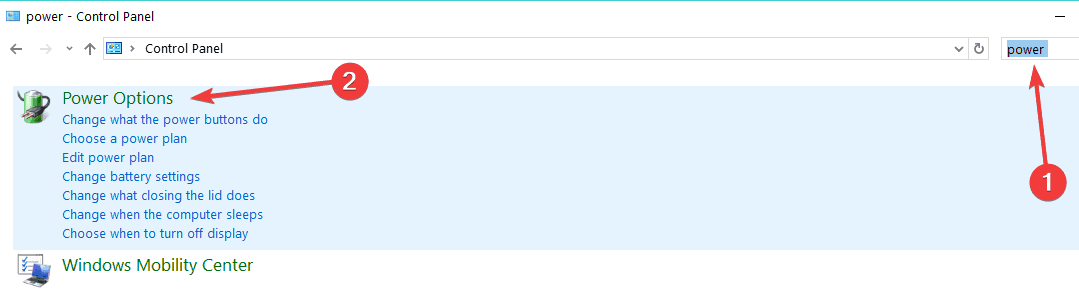
- Gehe zu Wählen Sie aus, was die Power-Buttons tun > Geben Sie Ihren Administrator-Benutzernamen und Ihr Kennwort ein, wenn Sie dazu aufgefordert werden.
- Deaktivieren Sie Schnellstart aktivieren (empfohlen) > Änderungen speichern.
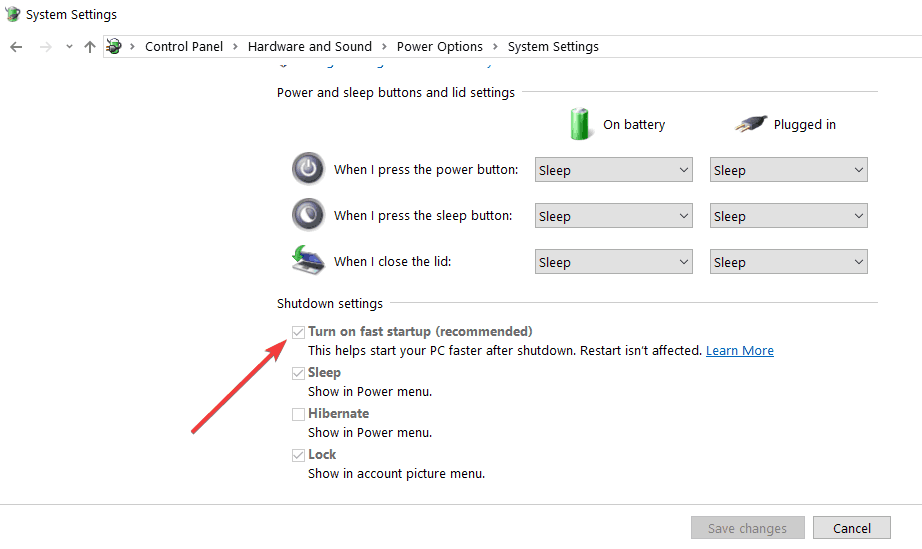
Wenn Sie Fast Startup in den neuesten Versionen von Windows 10 deaktivieren möchten, können Sie die Systemsteuerung verwenden. Wenden Sie diesbezüglich die obigen Schritte an.
Wenn Sie also einen Dual-Boot-Computer verwenden, vergessen Sie nicht, den Schnellstart zu deaktivieren, nachdem Sie die neueste Windows 10-Betriebssystemversion installiert haben.
Häufig gestellte Fragen
Fast Startup wird empfohlen, da es eine zuverlässige Möglichkeit ist, Ihren Computer nach dem Herunterfahren schneller hochzufahren.
Da die Fast Startup-Funktion Sie daran hindert, Ihre NTFS-Partitionen in Linux zu mounten, deaktivieren Sie Fast Startup mit Hilfe dieser Kurzanleitung ist eine kluge Wahl.
Es gibt in der Tat einige Auswirkungen des Windows 10-Schnellstarts, aber keine davon ist mit einem Stromverbrauch verbunden. Verwenden Sie die Lösungen daraus ausführlicher Artikel um das Problem loszuwerden.
